Nejlepší online a offline editor videa na rozdělené obrazovce, který můžete vyzkoušet
V dnešní době je prostě obvyklé, že každý zveřejní příběh na svých účtech na sociálních sítích. Někdy ale jedno video nestačí k tomu, aby nadiktovalo celý scénář jejich zážitku, a proto chtěli zveřejnit více. A dobrou zprávou dnes je, že nyní můžeme vytvořit video s rozdělenou obrazovkou s použitím editor videa na rozdělené obrazovce.
Možná se ptáte, co jsou to za aplikace, a jsme rádi, že vám můžeme oznámit, že v tomto příspěvku vám poskytneme editory videa na rozdělené obrazovce, které můžete použít ke kombinování svých klipů. Přejděte dolů na tento příspěvek, abyste si mohli vybrat, který z nich vyhovuje vašemu zařízení.
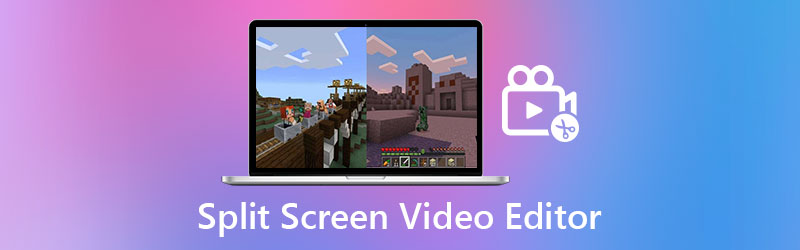
- Část 1. Profesionální editor videa na rozdělené obrazovce pro Windows/Mac
- Část 2. Online a offline editor videa na rozdělené obrazovce
- Část 3. Nejčastější dotazy o editoru videa na rozdělené obrazovce
Než napíšeme, jak testujeme software pro příspěvky:
Upozornění: Veškerý obsah na našem webu je napsán lidmi z našeho redakčního týmu. Než začneme psát, uděláme si o tématu hluboký průzkum. Poté nám výběr a testování nástrojů trvá 1–2 dny. Testujeme software podle požadavků na zařízení a systém, funkcí, zkušeností s používáním atd. Aby byl náš test komplexnější, prohlížíme si také webové stránky s recenzemi, jako je G2, Trustpilot atd., abychom shromáždili zkušenosti skutečných uživatelů pro referenci.
Část 1. Profesionální editor videa na rozdělené obrazovce pro Windows/Mac
Video Converter Vidmore je první aplikací na seznamu pro vytváření videa s rozdělenou obrazovkou a je přístupná pro Windows i Mac. Vzhledem k tomu, že tento nástroj má snadno použitelné rozhraní, můžete svá videa snadno kombinovat. Kromě toho má v sekci hudebních videí řadu témat.
Jejich vestavěné šablony a filtry vám nepochybně pomohou, aby vaše rozdělená obrazovka byla pro diváky přitažlivější. Nakonec je níže uveden postup krok za krokem, který ukazuje, jak tato aplikace funguje.
Krok 1: Získejte aplikaci Split Screen Video.
Chcete-li začít, klikněte na jedno z níže uvedených tlačítek a stáhněte si tvůrce videa s rozdělenou obrazovkou. Poté na svém zařízení nainstalujte a spusťte aplikaci.
Krok 2: Vložit videoklipy
Po spuštění aplikace přejděte do pravého horního rohu hlavního rozhraní a vyberte možnost Koláž volba. Vybrat Šablona a poté, co jste byli přesměrováni, přidejte požadované videoklipy Koláž sekce.
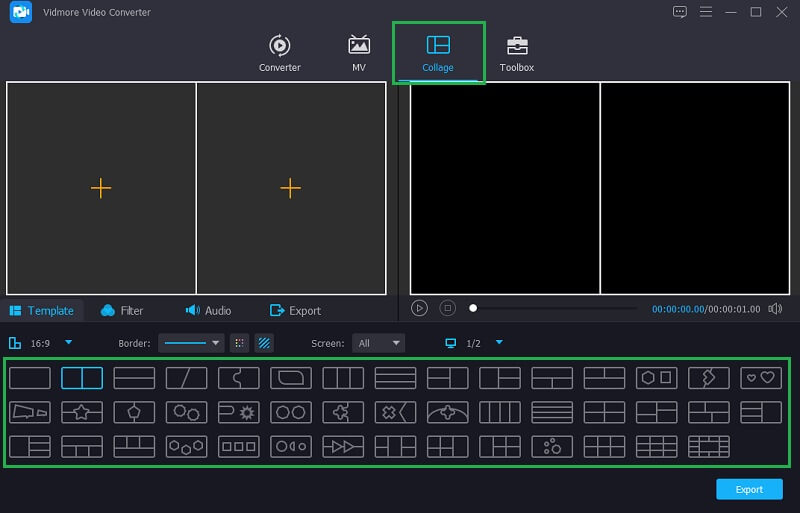
Krok 3: Uspořádejte a upravte své videoklipy
Poté, co umístíte své videoklipy do požadovaného rozvržení, můžete zvýšit jejich přitažlivost pomocí Filtr panelu použít požadovaný efekt, nebo je můžete oříznout a otočit. Můžete také přidat hudbu na pozadí výběrem Zvuk záložka z Filtr rozbalovací nabídka.

Krok 4: Uložit video koláž
Až budete s výsledky spokojeni, klikněte na Vývozní v pravém dolním rohu nástroje a poté vyberte formát snímkové frekvence, rozlišení a kvalitu, která nejlépe vyhovuje vašim potřebám. Pro úspěšné nahrání souboru klikněte Zahájit export.
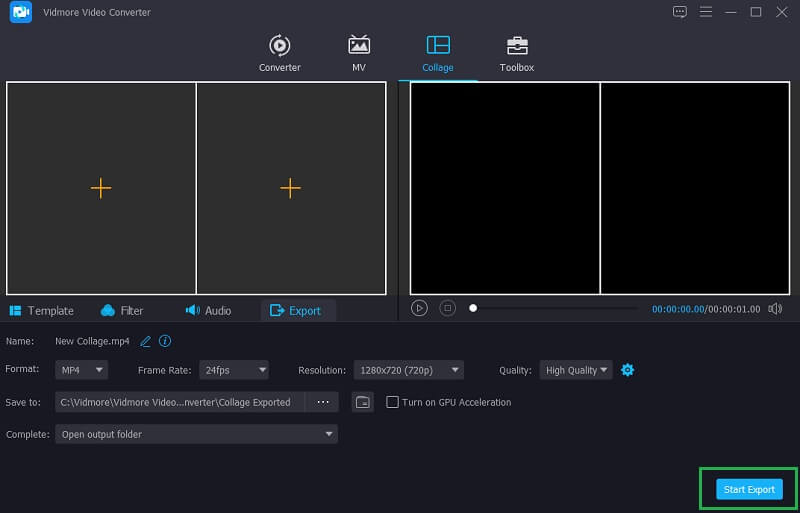
Část 2. Editor videa na rozdělené obrazovce online
Pokud jste jedním z těch lidí, kteří šetří úložiště v zařízení, a přesto opravdu chcete vytvářet videa s rozdělenou obrazovkou, nemusíte si dělat starosti, protože existuje online editor videa s rozdělenou obrazovkou, na který se můžete spolehnout. Zde uvádíme seznam čtyř nejvíce doporučených online video editorů s rozdělenou obrazovkou, abyste mohli svá videa stále kombinovat.
1. Kapwing: Online Collage Maker
Kapwing je prvním tvůrcem videa na seznamu online tvůrců videa. Tento program vám pomůže uspořádat vaše fotografie, videa a GIFy podle vašich potřeb. Přestože se jedná o webový program, má rozsáhlé možnosti úprav, které povyšují videoklipy do nových výšin. A abyste věděli, jak používat tento online nástroj, níže je jednoduchý průvodce.
Krok 1: Přejděte na oficiální stránku Kapwingu a klikněte na Přidat média zadejte soubory, které chcete kolážovat.
Krok 2: Chcete-li vytvořit koláž, přetáhněte soubor do hlavního rozhraní webového nástroje a poté upravte velikost pomocí čtyř teček v rohu videí.
Krok 3: Když jste spokojeni s rozdělenou obrazovkou, kterou jste vytvořili, vyberte Exportovat video tlačítko a poté Stažení po zpracování a budete mít video s rozdělenou obrazovkou.
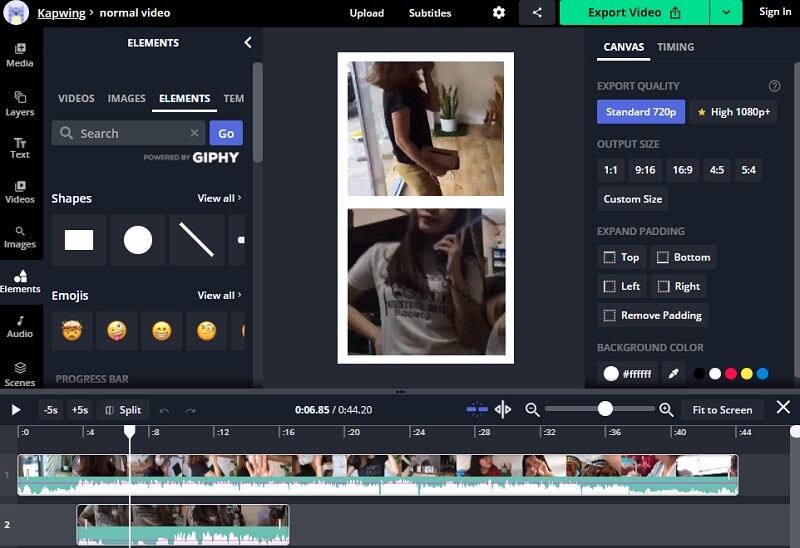
2. Typito
Vyzkoušejte Typito, pokud se chcete naučit, jak vytvořit video na rozdělené obrazovce s hudbou, aniž byste museli stahovat nějaké aplikace. Je to webový program, který usnadňuje míchání videoklipů. Neváhejte použít níže uvedené informace k vytvoření videa s rozdělenou obrazovkou pomocí této aplikace.
Krok 1: Nejprve si vytvořte účet v této aplikaci a poté nahrajte videoklipy, které chcete použít ve své koláži.
Krok 2: Uspořádejte své videoklipy oříznutím, sekáním nebo změnou jejich velikosti. Poté přidejte hudbu a text, aby byl váš videoklip okořeněný.
Krok 3: Až budete hotovi, klikněte na Vývozní tlačítko v pravém horním rohu nástroje. Svou video koláž můžete také okamžitě zveřejnit ve svých příbězích na sociálních sítích.
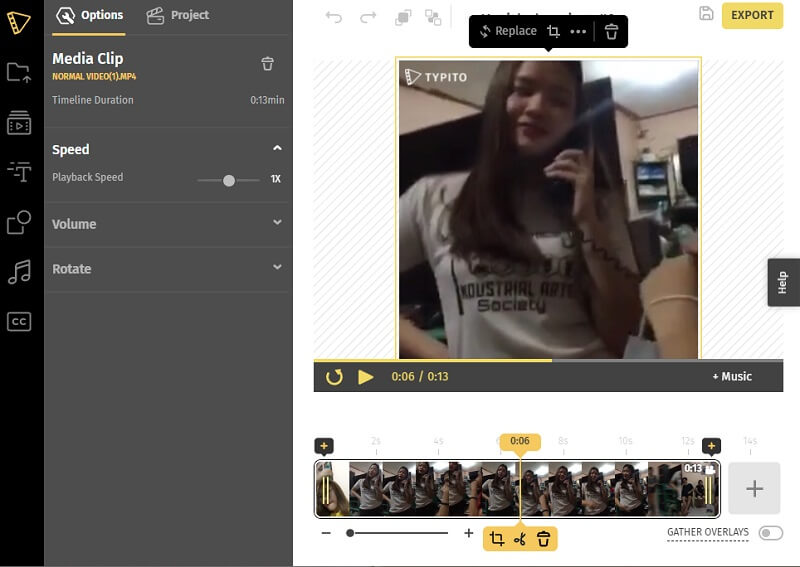
3. Plátno
Canva je další editor videa na rozdělené obrazovce založený na prohlížeči. Jedná se o známý online program, který umožňuje vytvořit video s rozdělenou obrazovkou pomocí různých stylů. Níže je uveden postup krok za krokem, kterým se můžete řídit.
Krok 1: Přejděte na domovskou stránku Canva a vyhledejte Video koláže a vyberte požadovaný typ designu.
Krok 2: Poté přetáhněte vybrané videoklipy po nahrání dolů do šablony.
Krok 3: Po dokončení těchto úprav klikněte na Stažení tlačítko pro stažení vaší video koláže.
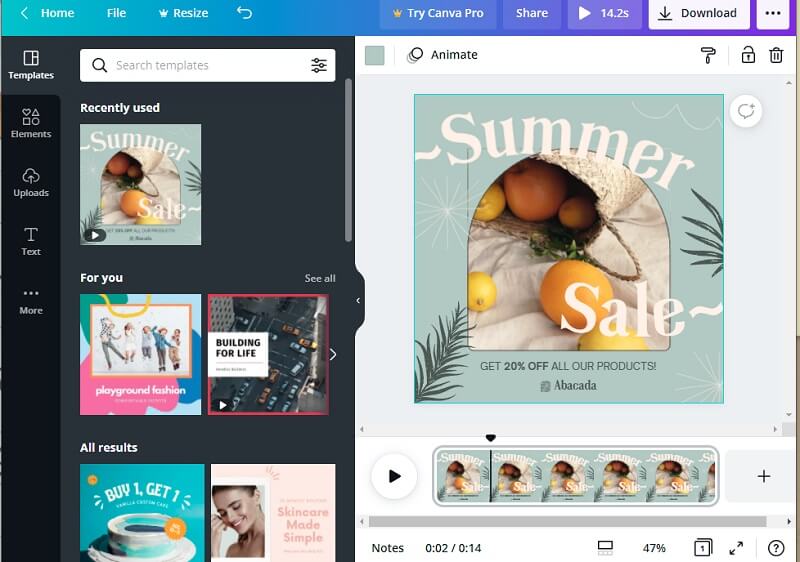
4. InVideo
InVideo je online nástroj, který vám umožňuje upravovat nahraná videa a fotografie pomocí různých nástrojů pro úpravy. Toto je jeden z nejlepších editačních programů, který mnoho lidí doporučuje. Má jak bezplatnou, tak prémiovou edici. Je to také skvělý způsob, jak vytvořit video s rozdělenou obrazovkou pro vaše příběhy na sociálních sítích. Podívejte se na níže uvedené kroky, abyste lépe pochopili, jak tento webový nástroj používat.
Krok 1: Přejděte na oficiální stránku InVideo a zaregistrujte se, abyste mohli nástroj používat. Poté pod Vytvořte video vyberte v nabídce Prázdné plátno a vložte svůj videoklip.
Krok 2: Poté klikněte Nahrát média pro přidání různých fotografií a videí do vaší knihovny. Poté na levé straně obrazovky klikněte na rozbalovací šipku a vyberte Koláž. Vyberte ten, který požadujete.
Krok 3: Po umístění klipů na koláž, kterou jste si vybrali a jste spokojeni se změnami, klikněte na Stažení a Podíl nad obrazovkou a poté klepněte na Vývozní karta další. Proces exportu může chvíli trvat, po jeho dokončení klikněte na Stažení získat video koláž.
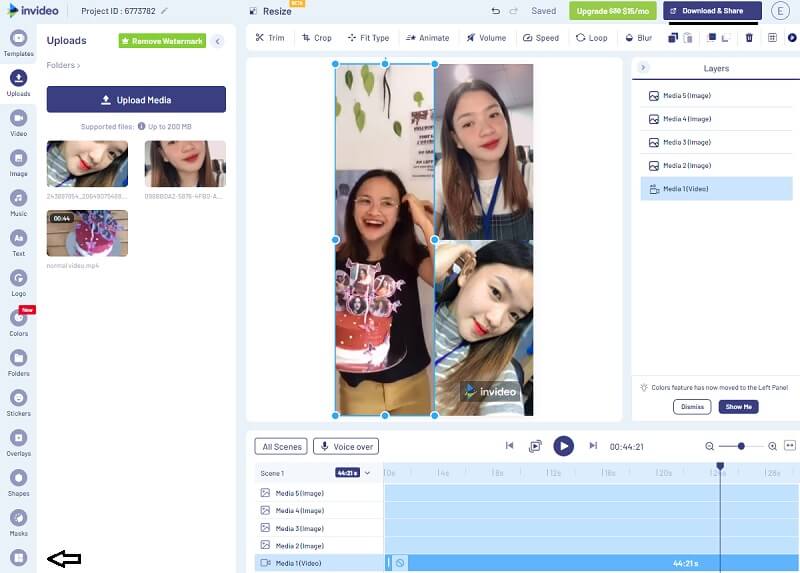
Část 3. Nejčastější dotazy o editoru videa na rozdělené obrazovce
1. Mohu použít InVideo ve své mobilní aplikaci?
Bohužel bude k dispozici pro použití ve vašem notebooku nebo PC. Existují však tvůrci video koláží, které si můžete stáhnout do telefonu stejně jako aplikace InShot, KineMaster a iMovie.
2. Je používání Kapwing Collage Maker bezpečné?
Ano, je to bezpečné. Ve skutečnosti se liší od ostatních aplikací, protože Kapwing neobsahuje žádné spamové reklamy. A berou soukromí uživatelů vážně.
3. Jaké jsou nevýhody webového nástroje?
První věcí je výkon, kvůli omezení pak další je zabezpečení, protože některé webové nástroje obsahují spamové reklamy.
Závěr
S těmito online video editory s rozdělenou obrazovkou, je stále možné kombinovat vaše videa, protože už nemusíte instalovat žádnou aplikaci. Pokud však chcete vytvořit video s rozdělenou obrazovkou, aniž byste se omezovali na jeho funkce a zabezpečení, můžete použít software, který je uveden výše.
Editace videa
-
Video s rozdělenou obrazovkou
-
Premiéra
-
iMovie
Vyzkoušejte Vidmore Video Converter zdarma
Sada nástrojů vše v jednom pro převod a úpravu video a audio souborů ve Windows 11/10/8/7, Mac OS X 10.12 a novějších


